
Cómo ocultar aplicaciones en iPhone y iPad
20 julio, 2022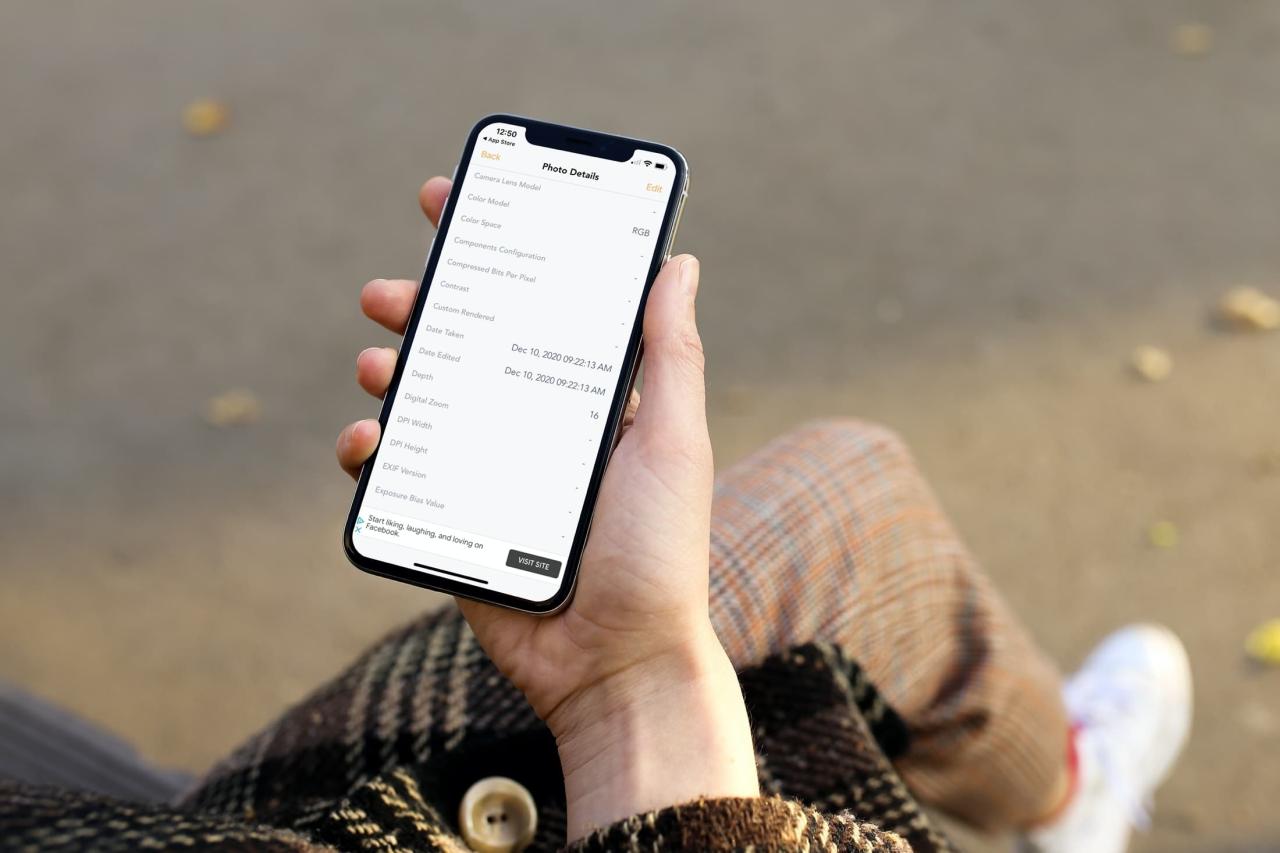
Cómo editar o eliminar metadatos fotográficos en iPhone y Mac
20 julio, 2022Como realizar un seguimiento de los bibliotecas que desea leer en apple books
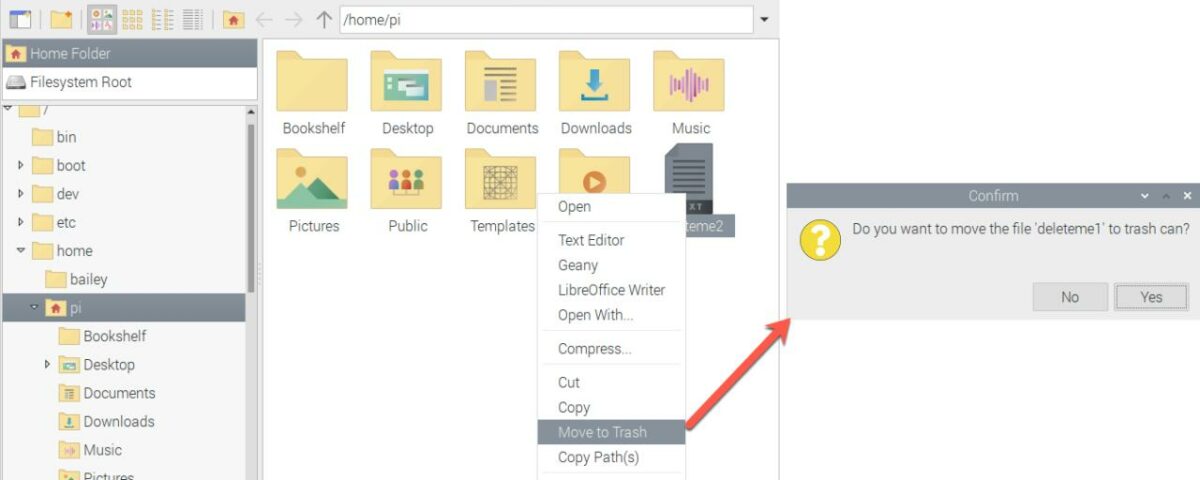
¿Recibes recomendaciones de libros de amigos? ¿A menudo se encuentra con un libro que se ve bien mientras navega por la tienda de libros ? ¿Te gustaría empezar a leer el siguiente libro de una serie cuando termines el actual? Puede ser tan fácil olvidar los libros que desea leer como las películas que desea ver.
Afortunadamente, la aplicación Apple Books te brinda una forma de realizar un seguimiento de los libros que deseas leer. Luego, cuando esté listo para comenzar una nueva historia, simplemente revise su lista y elija una.
Libros de seguimiento en Apple Books
Quiero leer en libros en iPhone y iPad
La sección Quiero leer en Libros no es una característica nueva, en realidad se agregó hace un par de años. Pero si eres nuevo en los productos y servicios de Apple, o en la aplicación Libros en particular, es posible que no conozcas esta práctica función.
Añadir un libro
Puede agregar un libro a su sección Quiero leer fácilmente. Toque para abrir una vista previa del libro y luego toque el botón Quiero leer en la parte inferior.
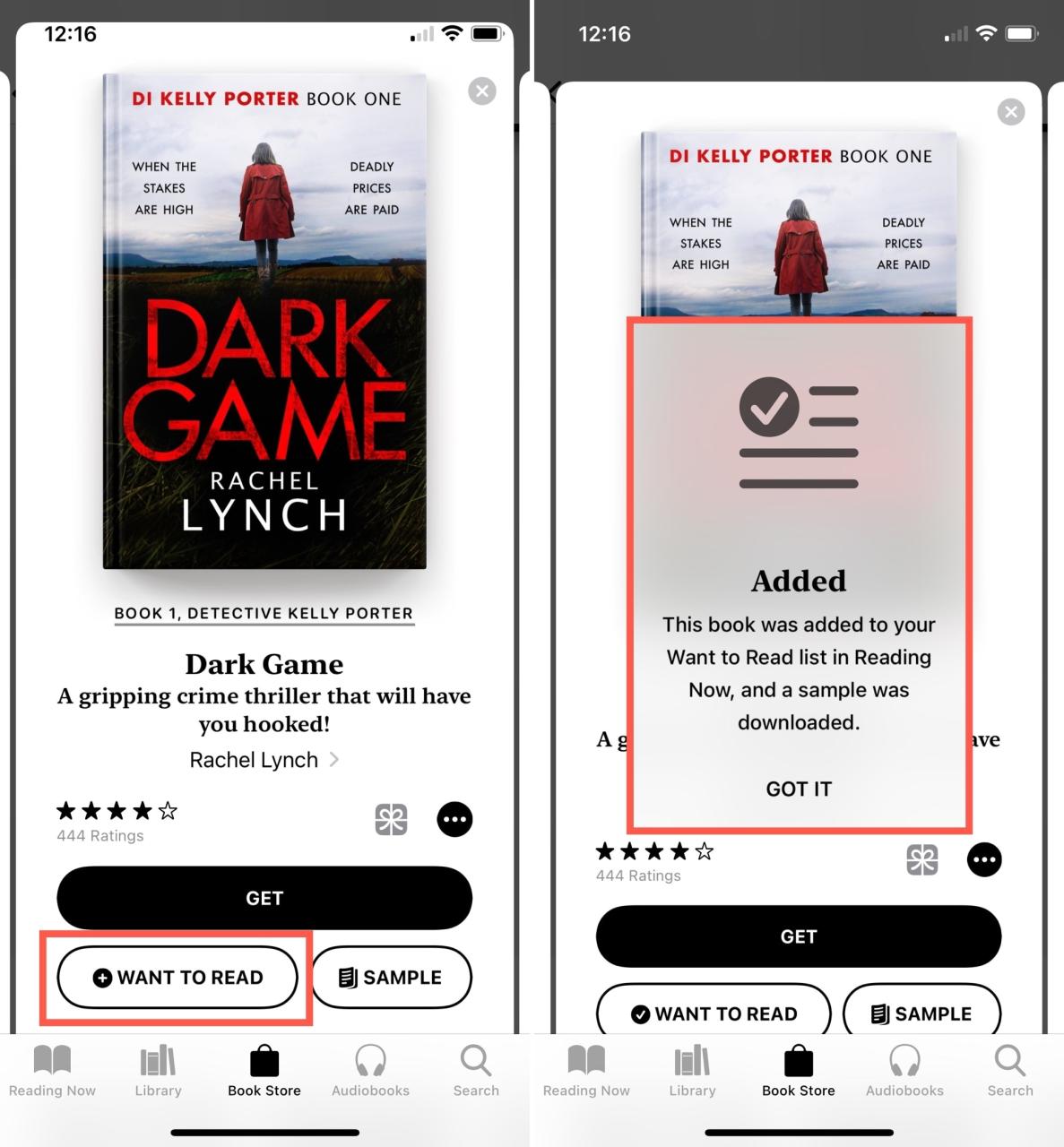
Ver Quiero leer
Para ver los libros que desea leer, toque la pestaña Leer ahora y la parte inferior. Verá la sección Quiero leer cerca de la parte superior y puede tocar Ver todo para ver todos los libros que le ha agregado.
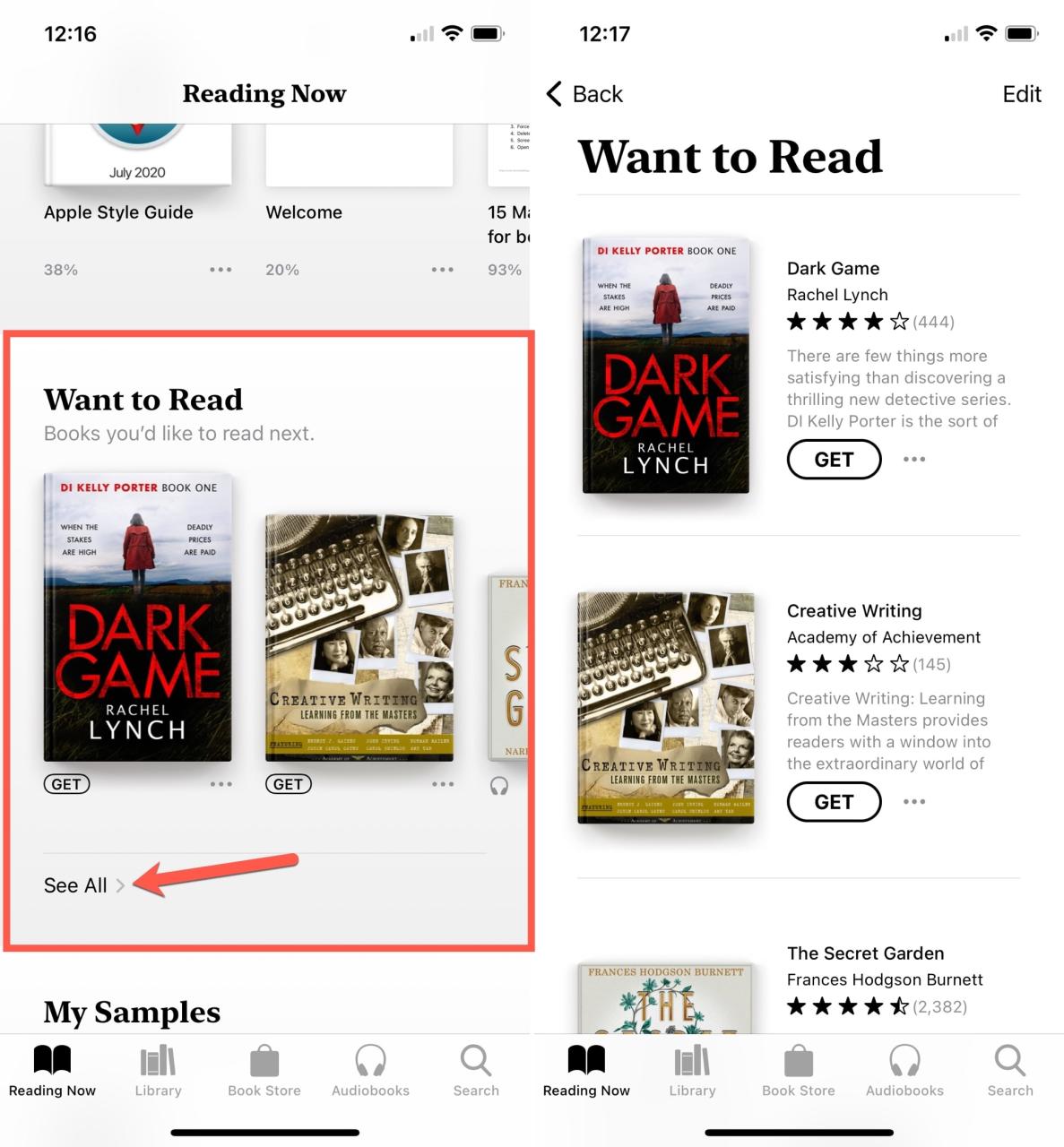
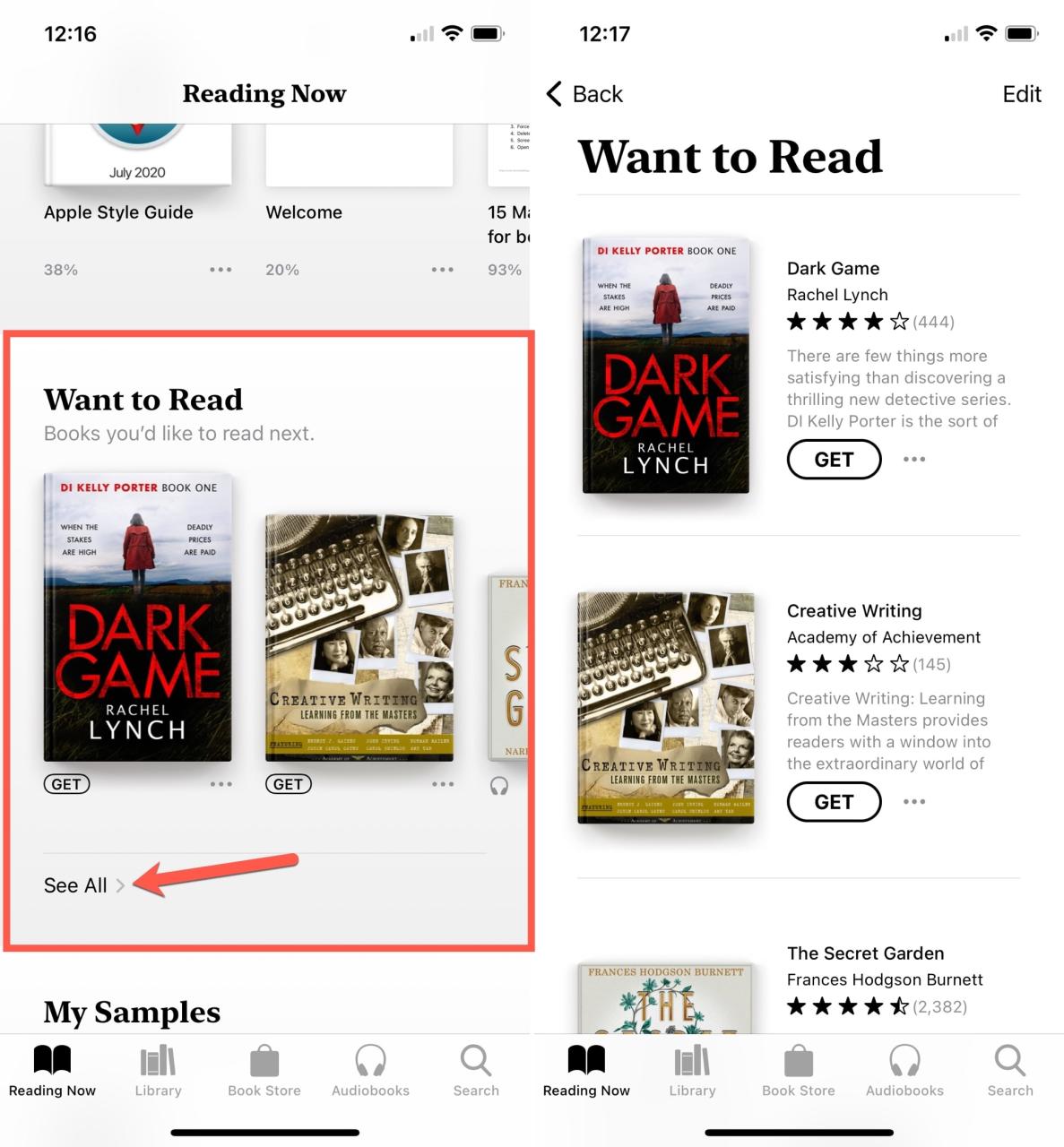
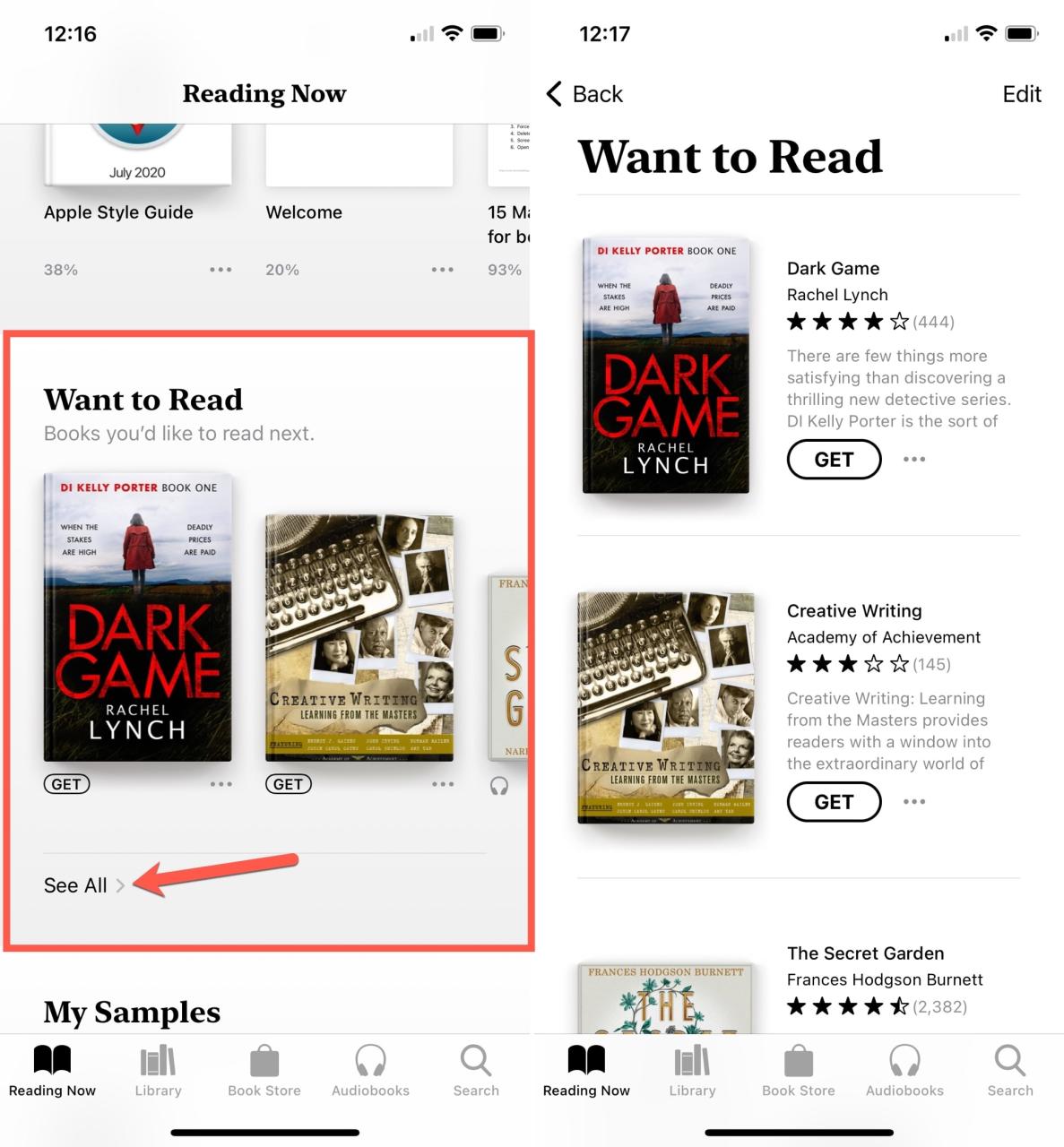
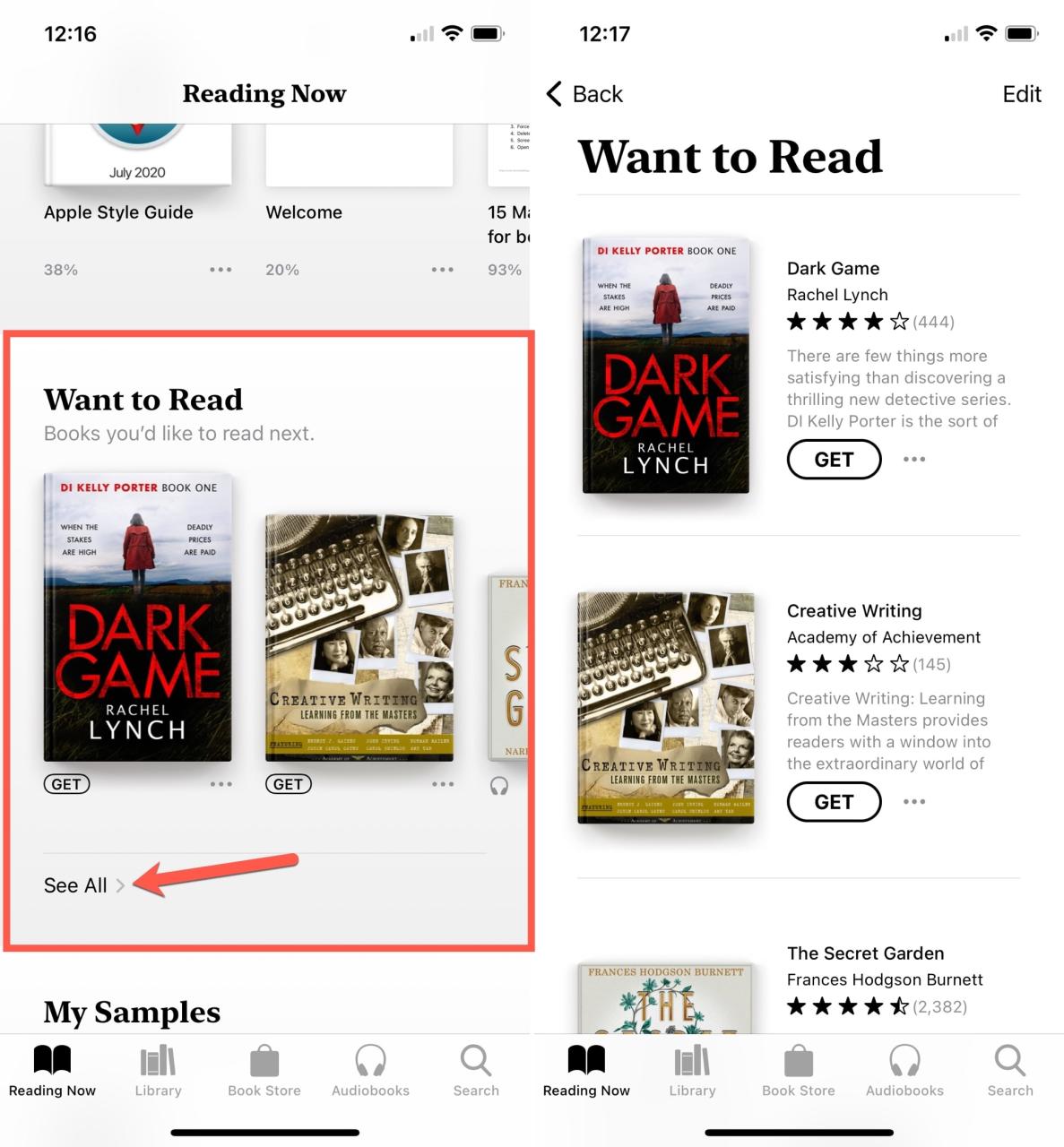
quitar un libro
Vaya a la sección Quiero leer , toque los tres puntos debajo de la descripción del libro y toque Eliminar de Quiero leer . También puede tocar Editar en la parte superior derecha, seleccionar más de un libro si lo desea y tocar el icono de la papelera en la parte inferior.
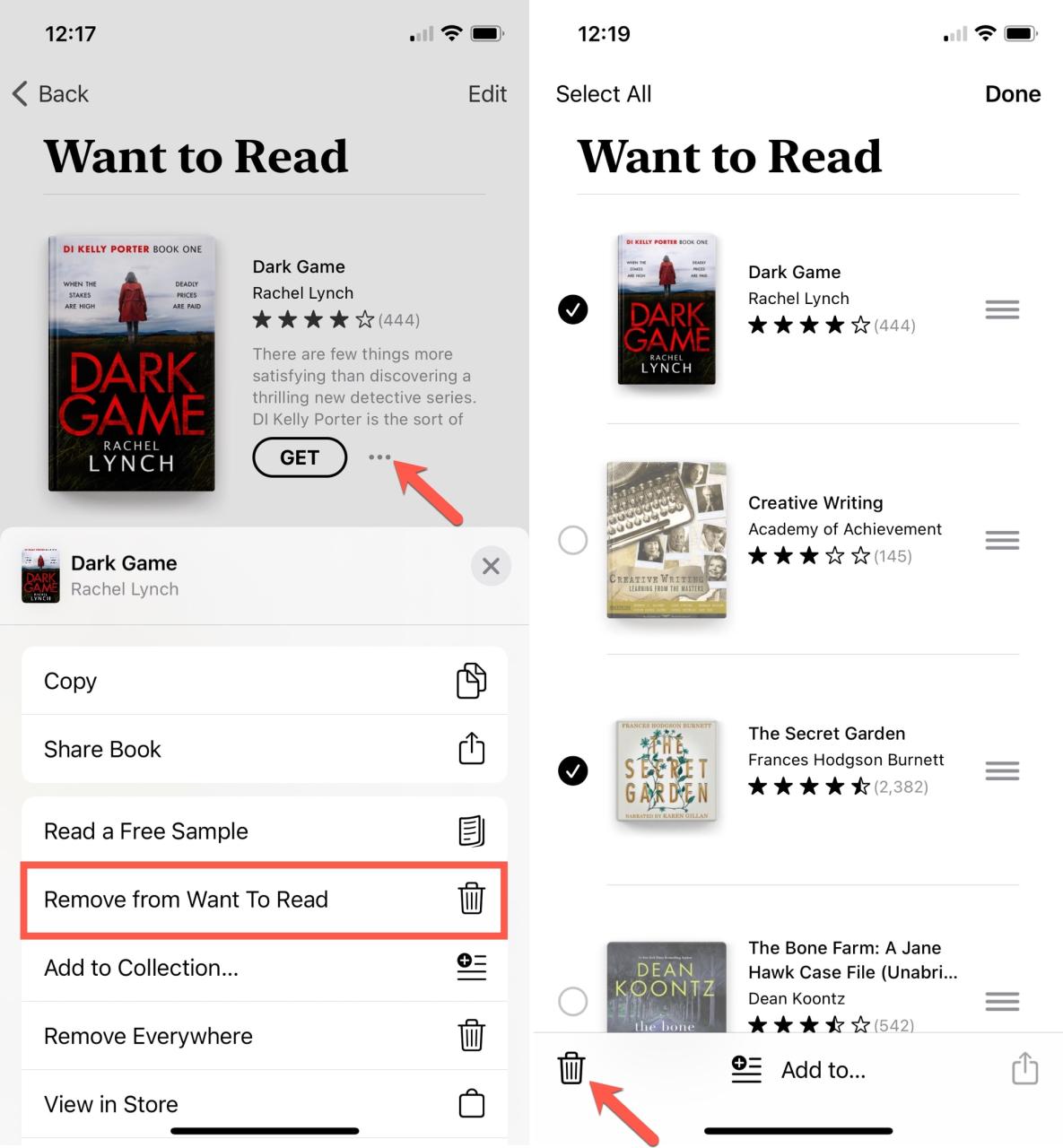
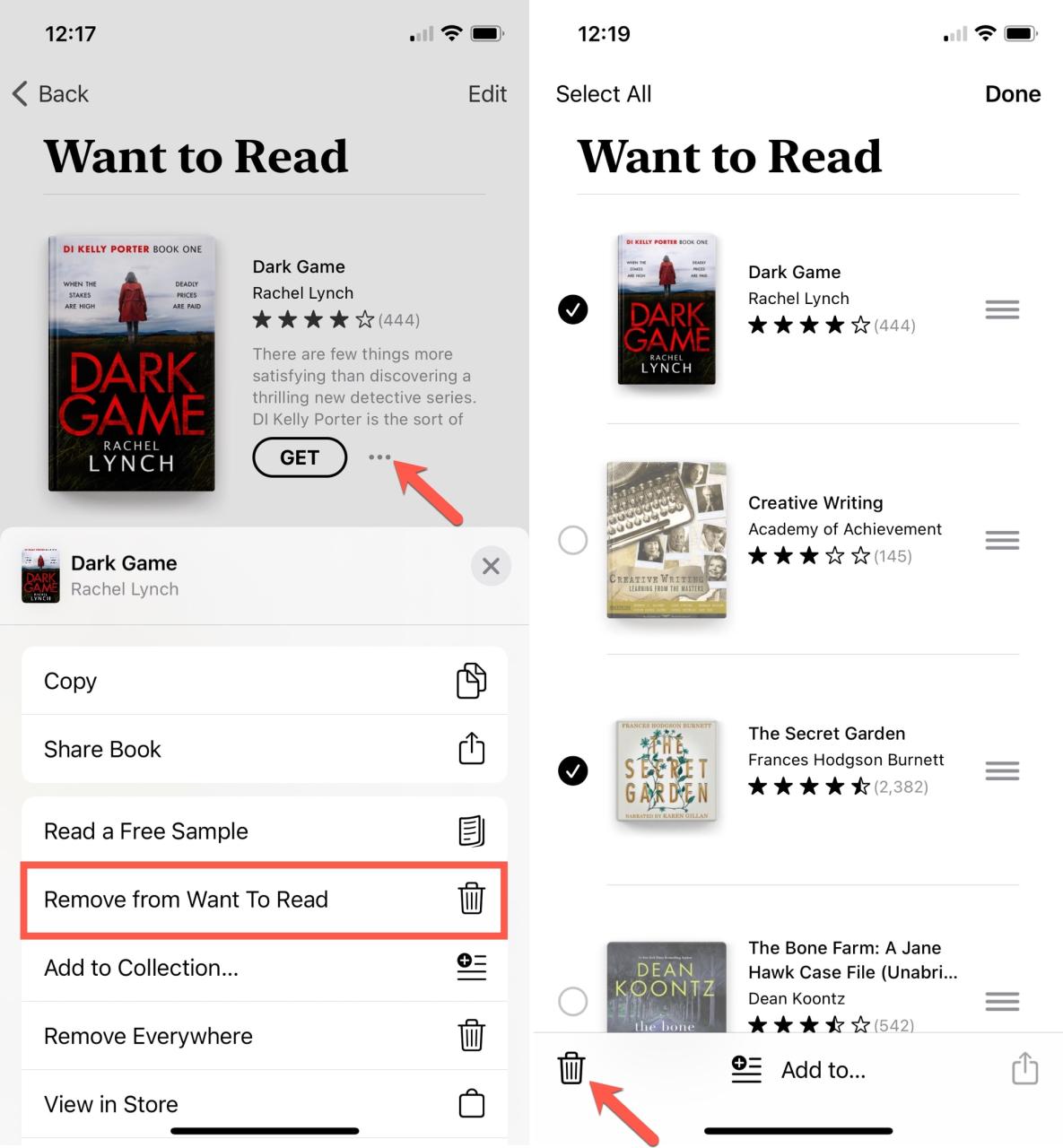
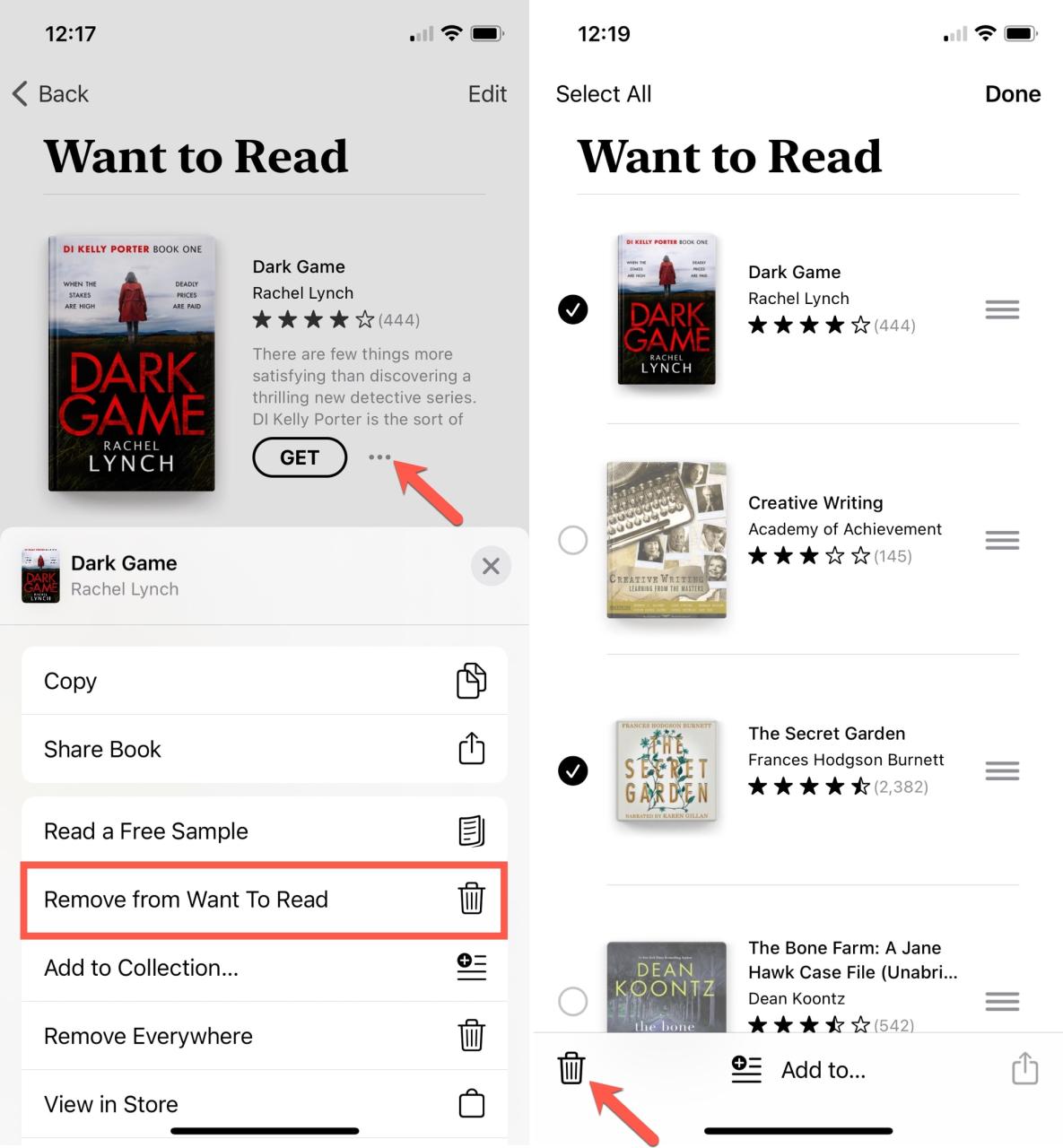
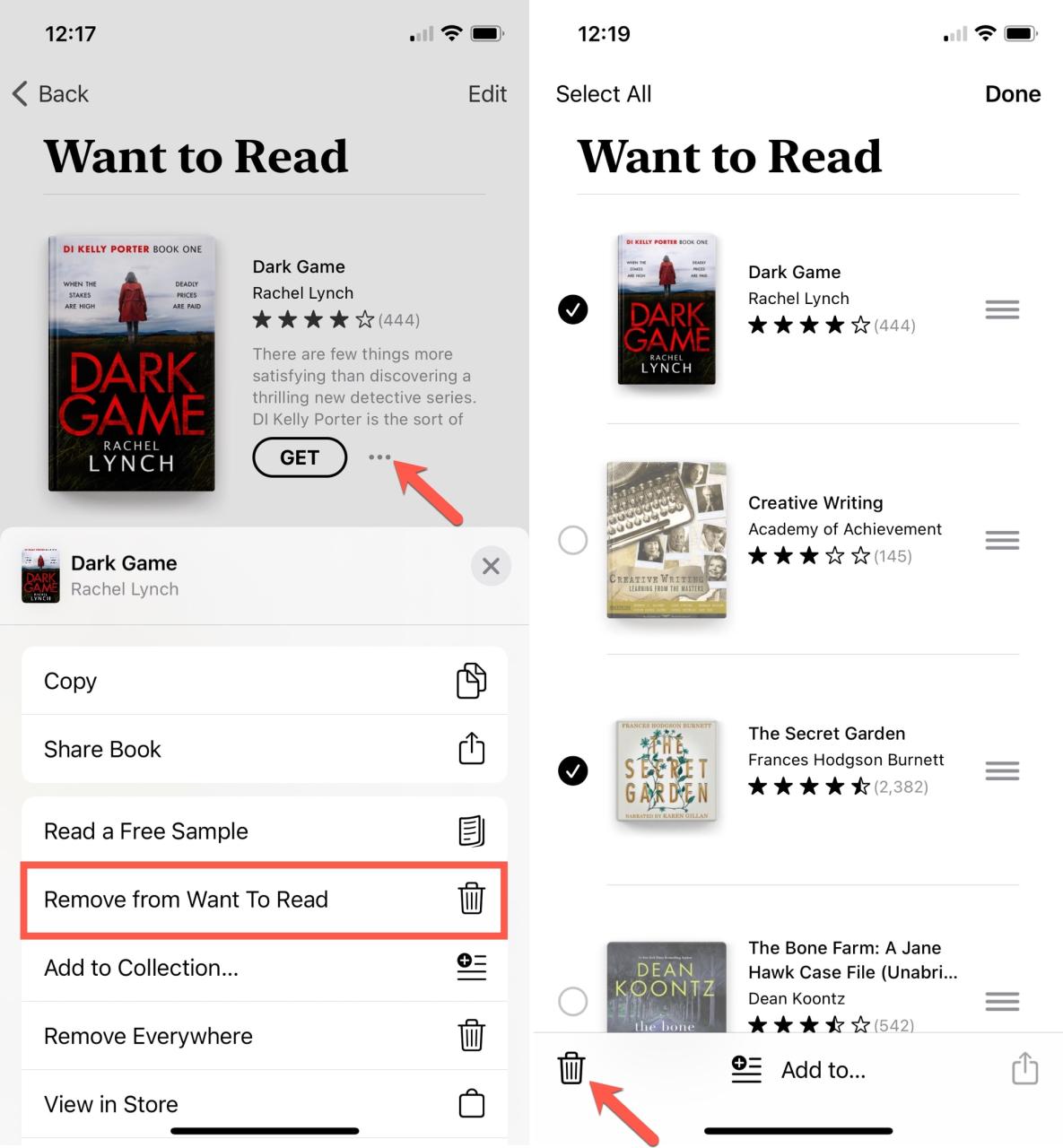
Lista de deseos en Libros en Mac
Si usa la aplicación Libros en Mac, tiene la misma opción de realizar un seguimiento de los libros que desea leer. Pero en lugar de Quiero leer, se llama Lista de deseos. Aquí se explica cómo agregar y eliminar un libro y ver su lista.
Añadir un libro
Cuando encuentre un libro que desee agregar, haga clic en la flecha junto al precio. Seleccione Agregar a la lista de deseos de la lista desplegable.
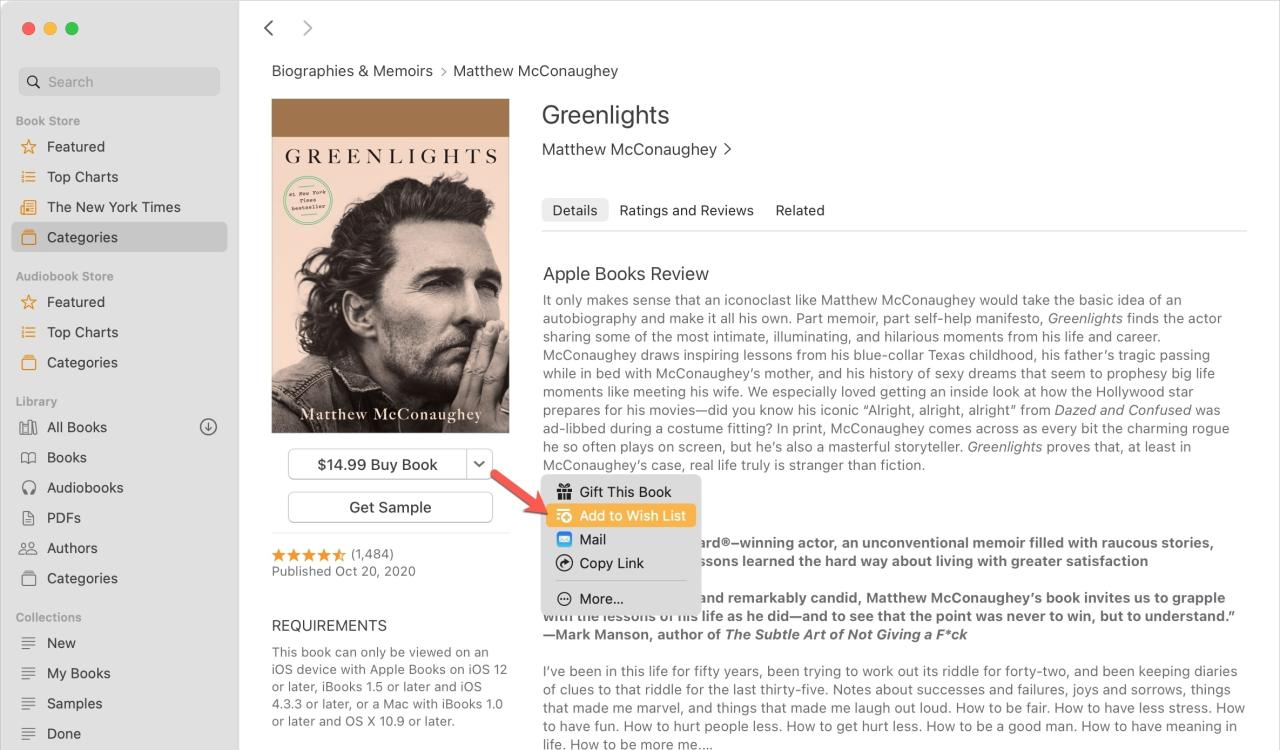
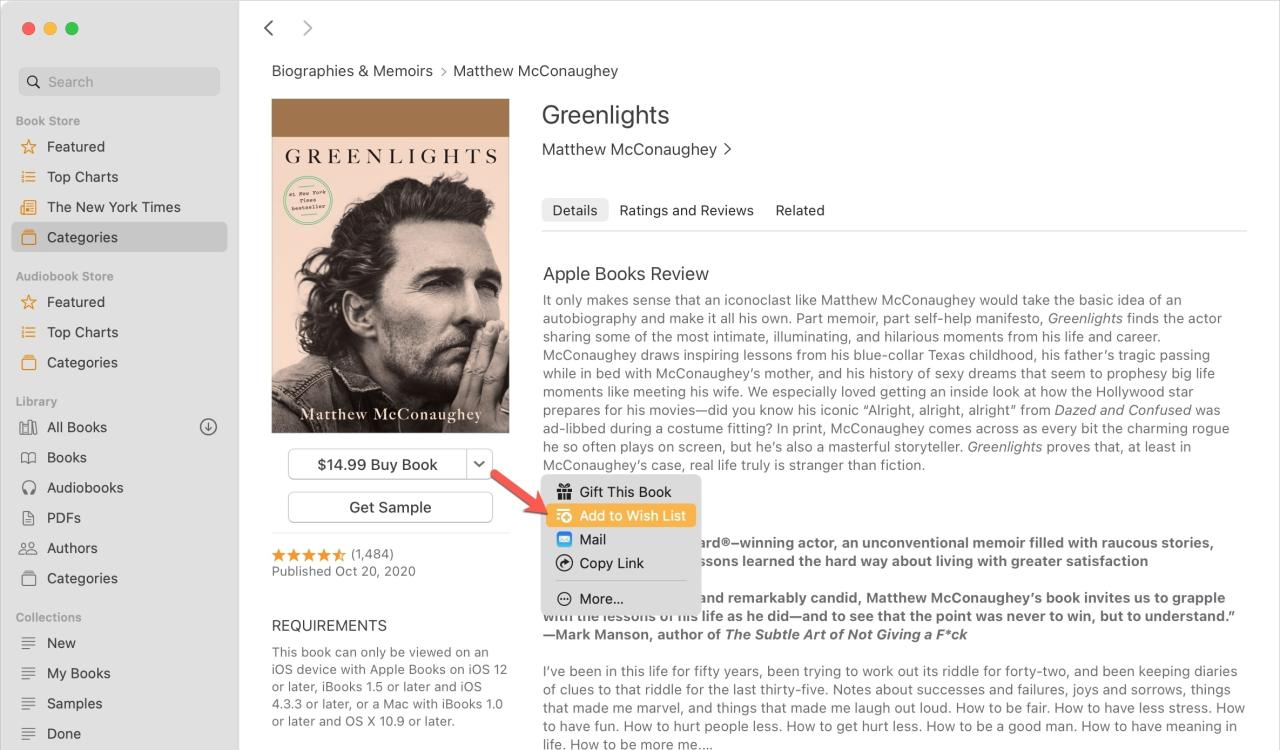
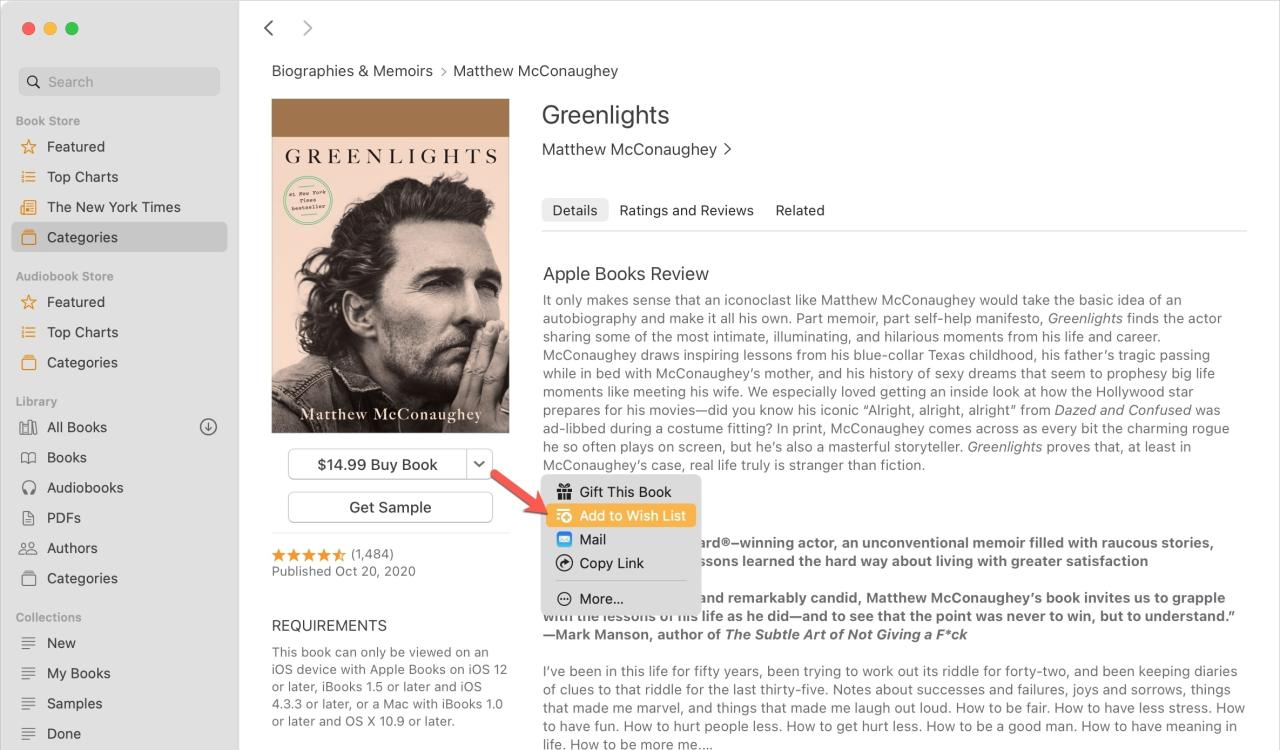
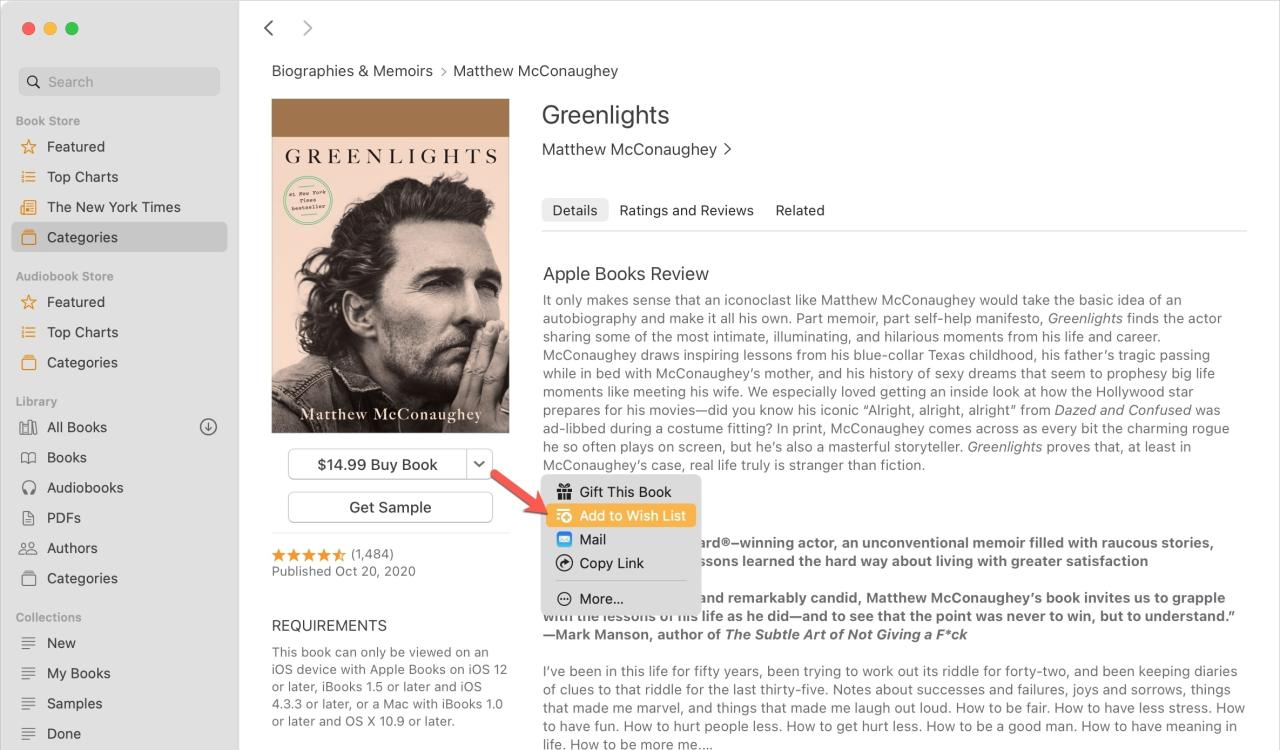
Ver tu lista de deseos
Puede acceder a la sección Lista de deseos desde las pestañas Destacados o Categorías en Librería en la barra lateral izquierda. Haga clic en Mi lista de deseos en el lado derecho debajo de Enlaces comprados y rápidos.
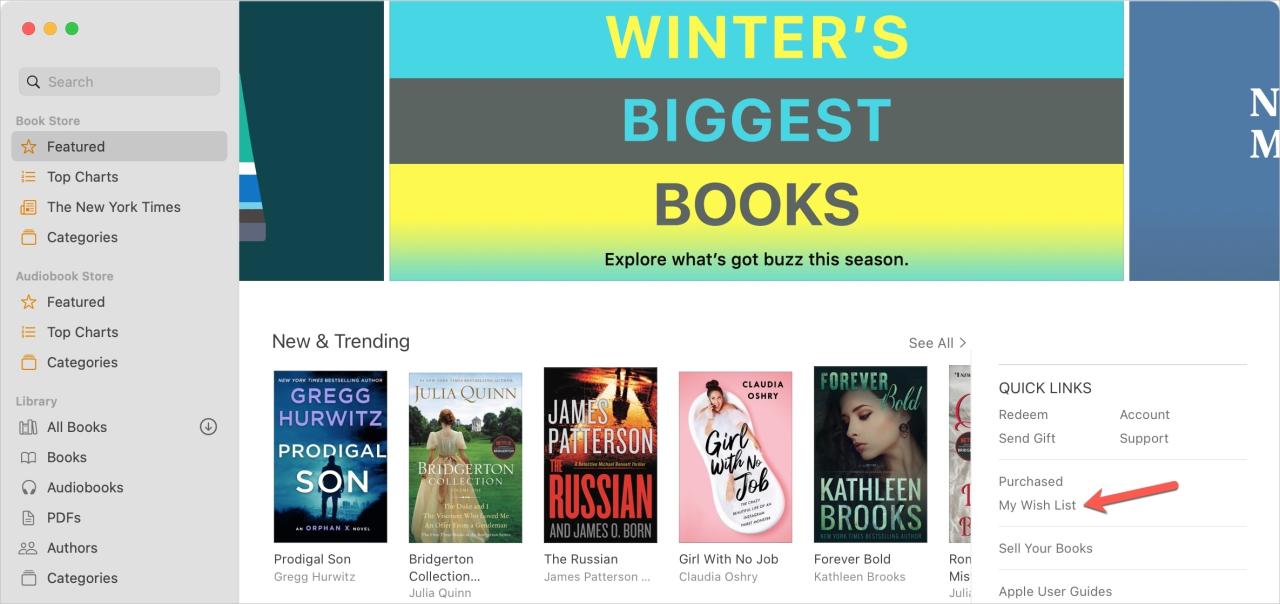
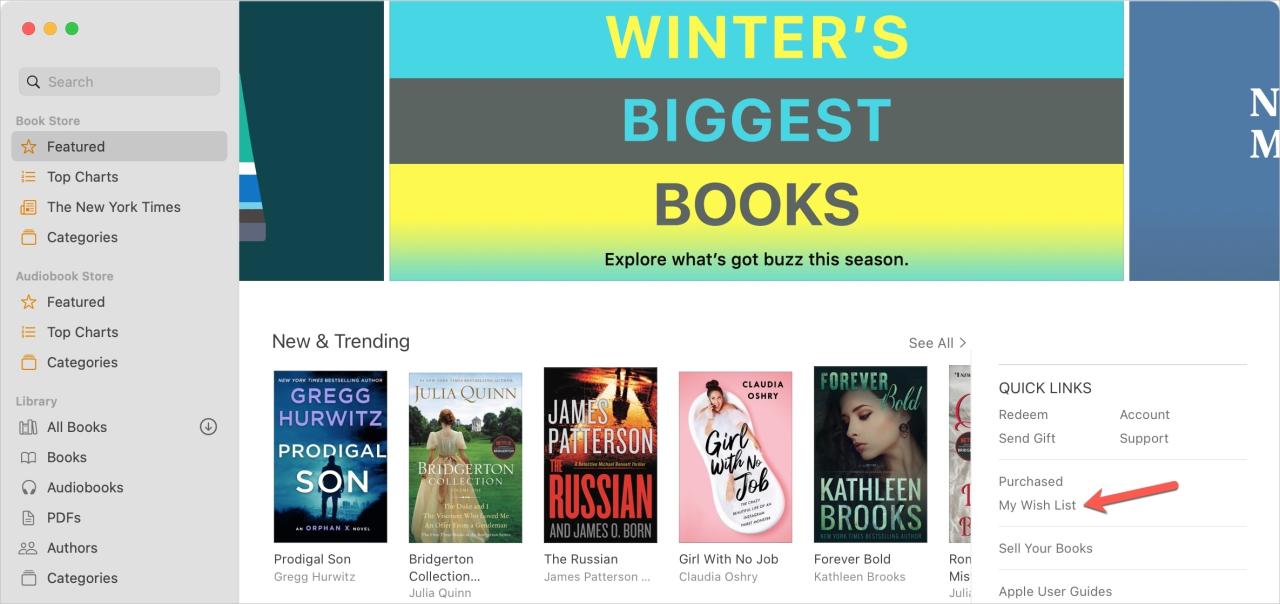
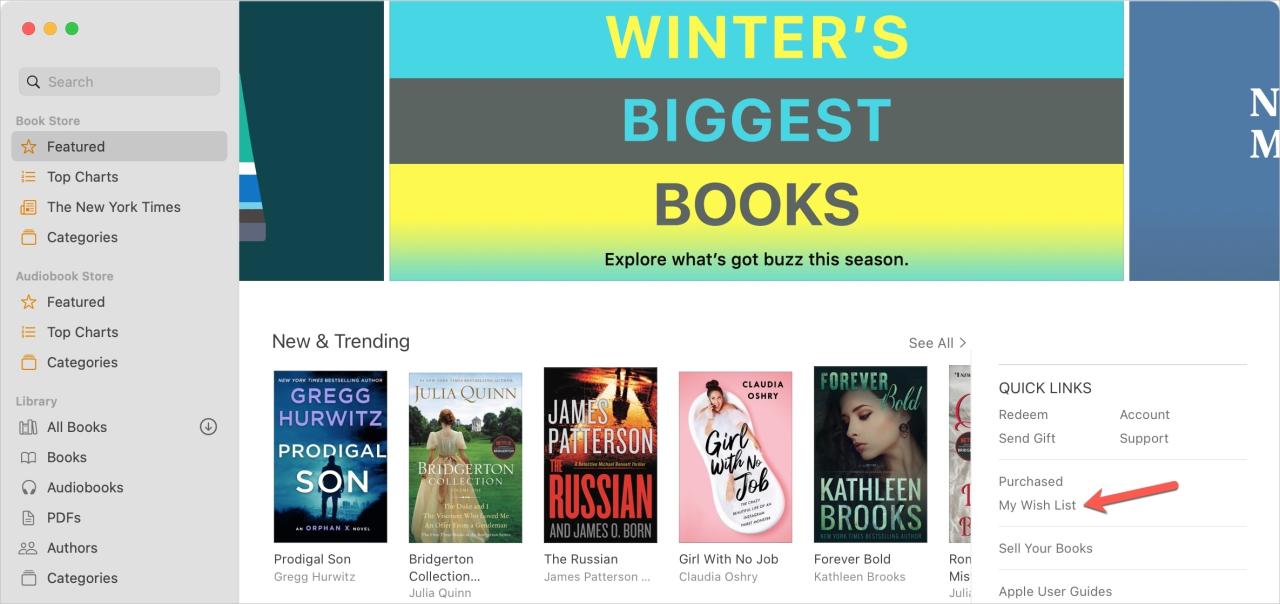
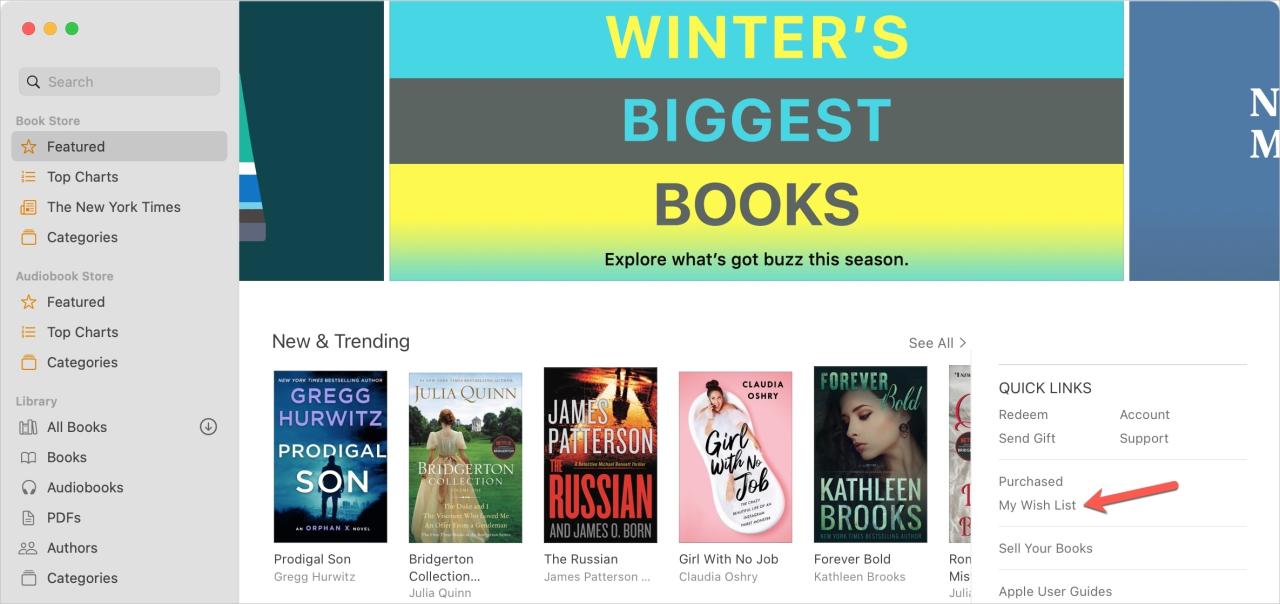
quitar un libro
Para eliminar un libro de su Lista de deseos, abra Mi lista de deseos, desplace el cursor sobre él y haga clic en la X que aparece en la esquina superior izquierda.
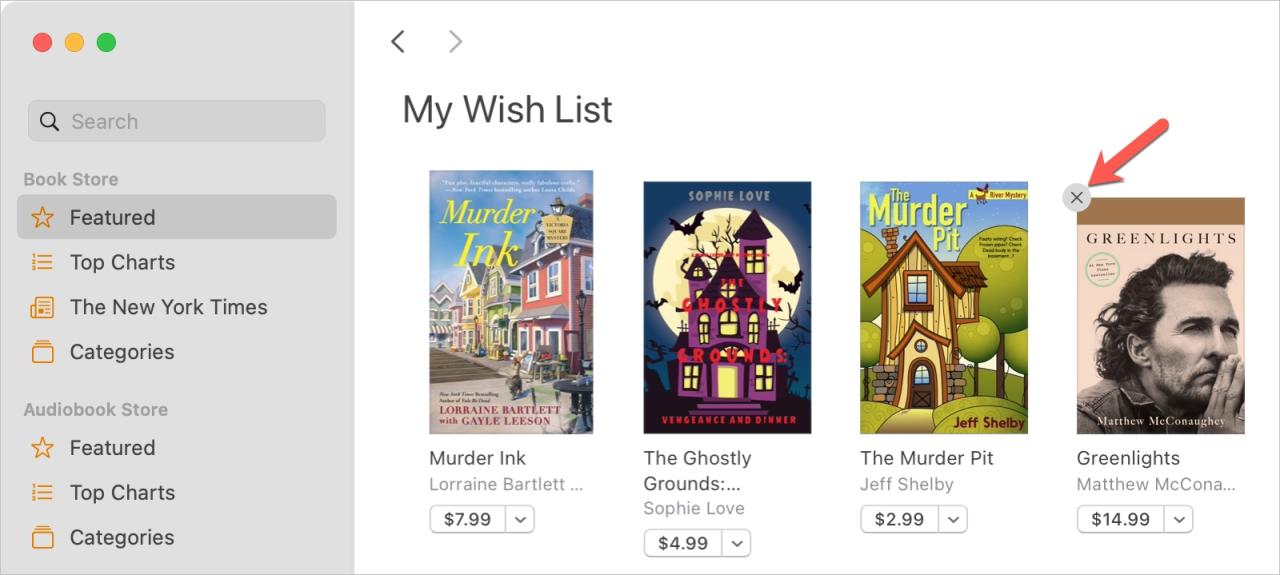
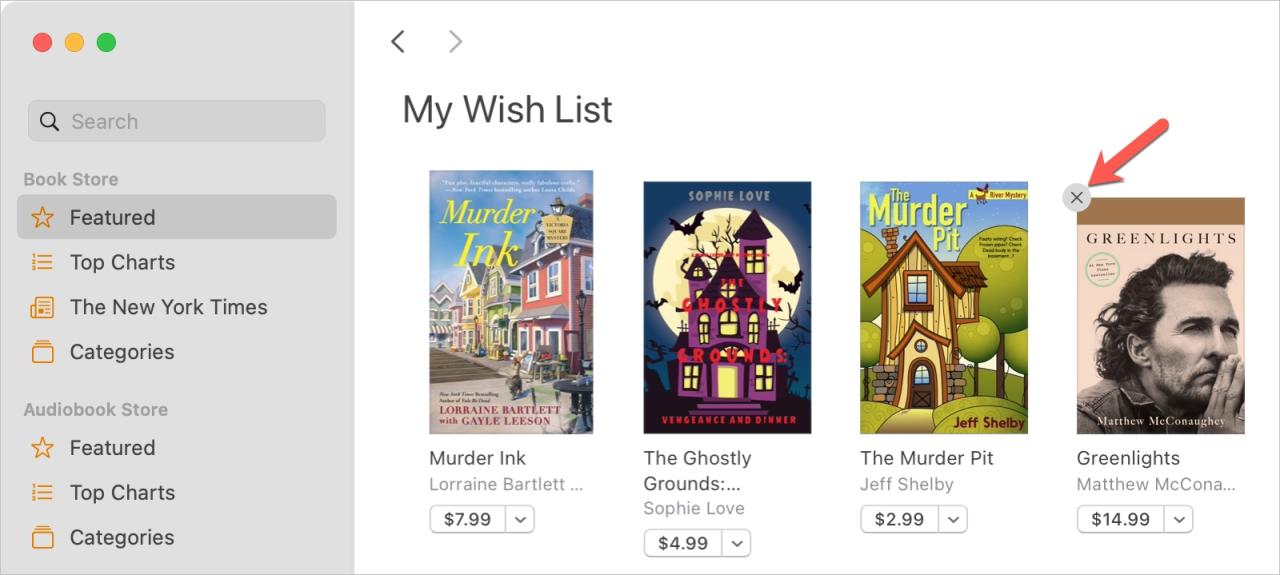
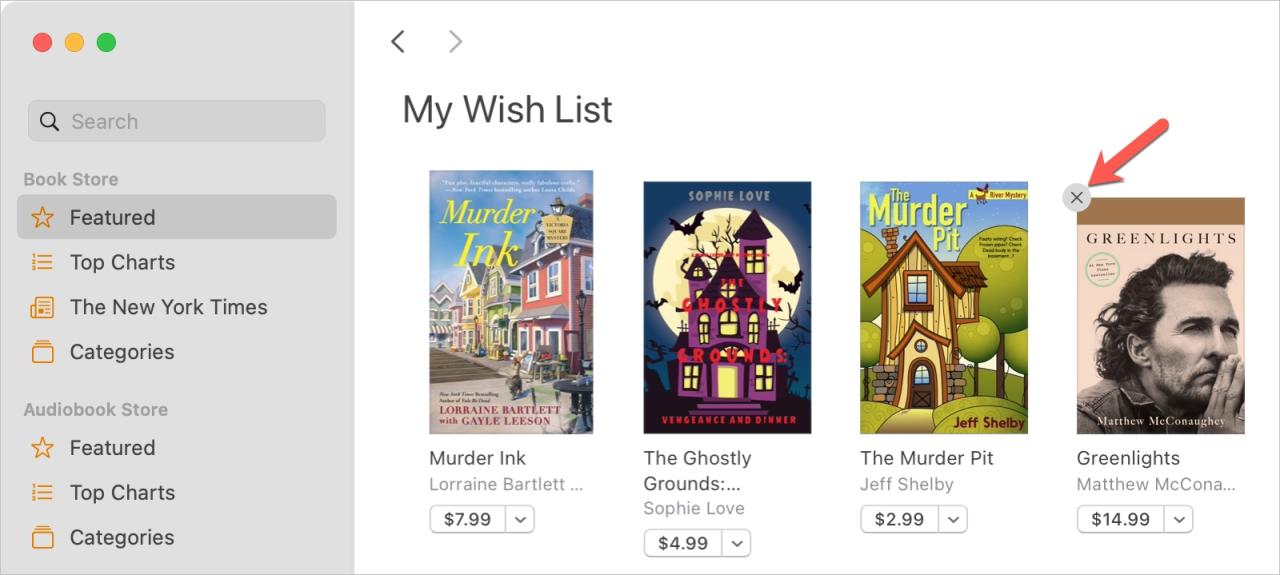
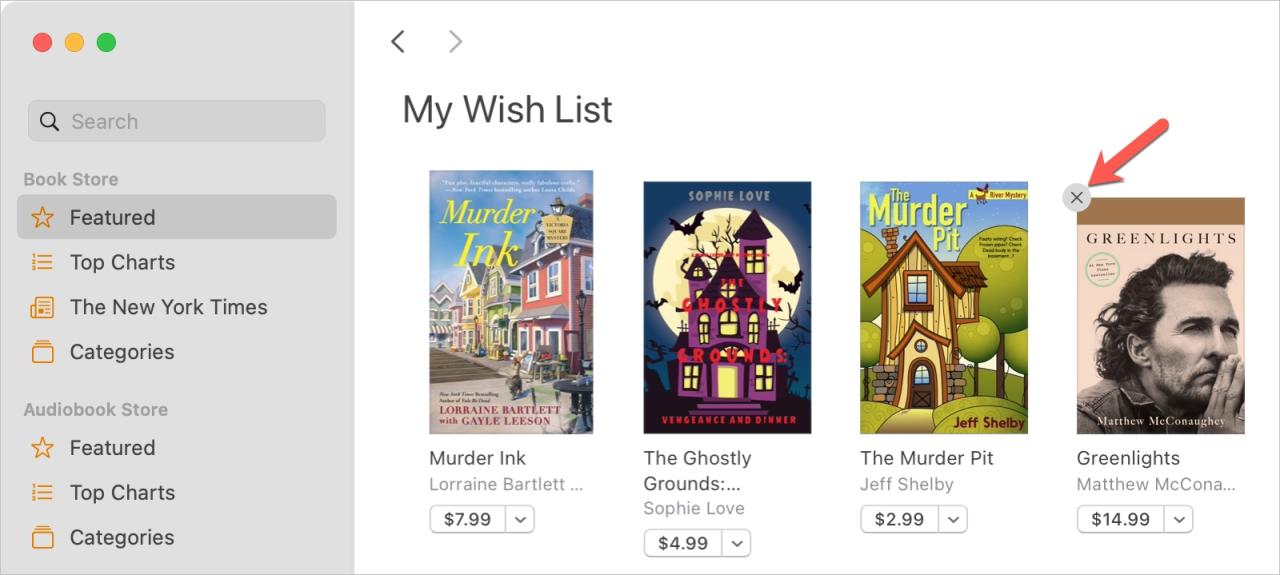
Envolviendolo
Cuando esté navegando por Apple Books Store y vea uno o más libros que desee leer, agréguelos a su lista. Luego, cuando esté listo para comenzar un nuevo libro, uno que ya sabe que desea leer está a solo un toque de distancia.
Para obtener más información, echa un vistazo a cómo ver solo los libros descargados en la aplicación Books o administrar tu biblioteca de Apple Books en iPhone, iPad y Mac .






